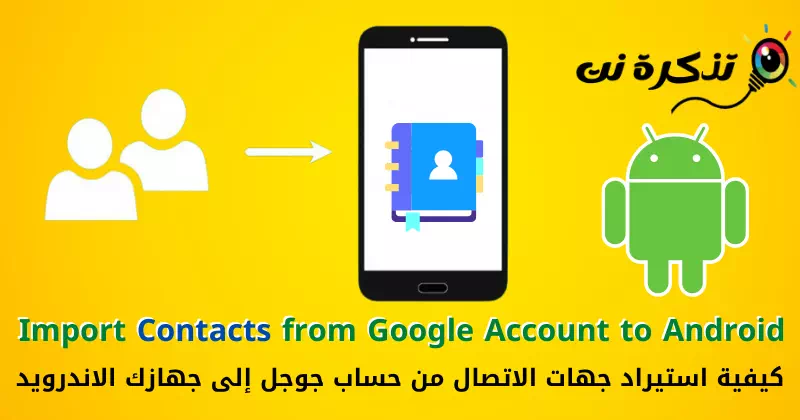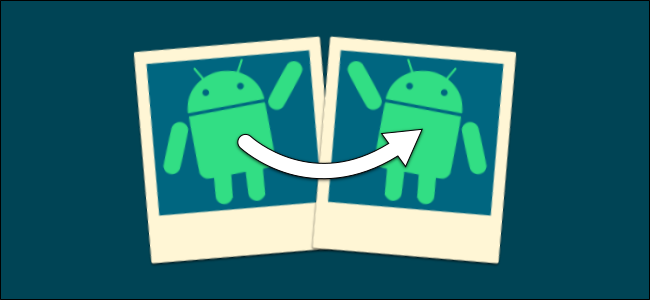Упознајте кораке Како да увезете контакте са Гоогле налога на Андроид уређај Подржано сликама.
Када купујете нови Андроид паметни телефон, прва ствар коју желите да урадите је Увезите своје контакте на нови уређај. Пошто постоји много апликација за ову сврху, али зашто се ослањати на спољне апликације ако за њима нема потребе?
На свом Андроид паметном телефону добијате две опције за додавање контаката на паметни телефон. Можете да увезете контакт тако што ћете га синхронизовати или га увести ручно. Дакле, ако тражите начине да увезете контакте са Гоогле налога на телефон, онда читате прави чланак.
Кораци за увоз контаката са Гоогле налога на Андроид телефон
Кроз овај чланак ћемо са вама поделити водич корак по корак Како да увезете контакте са свог Гоогле налога на свој Андроид паметни телефон. Ове методе ће бити веома лаке; Само их следите према упутствима корак по корак. Па хајде да сазнамо.
1. Синхронизујте контакте са својим Андроид уређајем
Ово је можда најлакши начин да увезете контакте са Гоогле налога на Андроид телефон. Ево неколико једноставних корака које морате пратити.
- Пре свега, отворите апликацију (Подешавања او Подешавања) на вашем Андроид паметном телефону.
Подешавања - Затим у апликацији Подешавања, померите се надоле и додирните опцију (Корисници и налози او Корисници и налози) као што је приказано на следећој слици.
Кликните на Корисници и налози - Затим на страници Корисници и налози, Тражити ваш Гоогле налог Затим кликните на њега.
Пронађите свој Гоогле налог и кликните на њега - На следећој страници кликните на опцију (Контакти او Kontakti) као што је приказано на следећој слици.
Кликните на опцију Контакти - Сада сачекајте да се контакти синхронизују. Када завршите, отворите апликацију Контакти на свом Андроид телефону и видећете све своје контакте у њој.
Сада сачекајте да се контакти синхронизују
На овај начин можете да синхронизујете своје контакте преко Гоогле налога са Андроид паметним телефоном у једноставним корацима.
2. Како ручно увести контакте на Андроид уређај
Понекад аутоматска синхронизација не ради због проблема са мрежом. Дакле, морате се ослонити на следећи метод да бисте ручно увезли контакте на свој Андроид телефон.
- Пре свега, отворите свој интернет претраживач и идите на ову веб локацију цонтацтс.гоогле.цом. Након тога, Пријавите се са својим Гоогле налогом.
цонтацтс.гоогле.цом - Након тога видећете све своје сачуване контакте. У десном окну кликните на дугме (Извоз او извоз) као што је приказано на следећој слици.
Кликните на дугме Извези - Затим у дијалогу (Извезите контакте او Извези контакте), изаберите Гоогле ЦСВ и притисните (Извоз او извоз).
Гоогле ЦСВ и притисните дугме Извези - Сада пренесите датотеку Гоогле ЦСВ на свој Андроид уређај и отворите апликација гоогле контакти. Након тога, Кликните на своју слику профила Као што је приказано на следећој слици.
Кликните на слику профила у апликацији Гоогле контакти - Затим у искачућем прозору за управљање вашим Гоогле налогом кликните на опцију (Подешавања апликације Контакти او Подешавања апликације Контакти) као што је приказано на следећој слици.
Кликните на опцију подешавања апликације Гоогле - Затим на страници Подешавања, померите се надоле и додирните опцију (увоз او Uvoz) као што је приказано на следећој слици.
Кликните на опцију увоза - Затим у искачућем прозору кликните .вцф фајл او .вцф фајл и изаберите (датотека Гоогле контаката .цсв او Гоогле контакти .цсв(који сте преузели у кораку бр.)3).
вцф датотеку и изаберите .цсв датотеку гоогле контаката
Ово ће довести до Увезите све Гоогле контакте на свој Андроид паметни телефон. Ово су два најбоља начина за увоз контаката са Гоогле налога на Андроид уређај.
Можда ће вас такође занимати сазнање о:
- Како спојити дупликате контаката на Андроид телефонима
- 10 најбољих бесплатних апликација за прављење резервних копија контаката за Андроид
- Kako preneti kontakte sa Android telefona na drugi telefon
- 10 најбољих апликација за управљање контактима за Андроид уређаје
- Три најбоља начина за прављење резервне копије контаката на Андроид телефону
Надамо се да ће вам овај чланак бити од користи Како да увезете контакте са Гоогле налога на свој Андроид уређај. Поделите своје мишљење и искуство у коментарима. Такође, ако вам је чланак помогао, обавезно га поделите са својим пријатељима.